win7重装系统usb鼠标不能用怎么解决 win7重装系统usb鼠标不能用解决方法
- 更新日期:2023-04-11 08:55:28
- 来源:互联网
win7重装系统usb鼠标不能用怎么解决?win7重装系统usb鼠标不能用解决方法是什么?最近有很多小伙伴在使用win7系统的时候,发现自己的电脑出现了usb鼠标不能用,不知道怎么去解决。首先重启电脑进入安全模式,我们更新一下usb驱动就可以了。接下来本站就带大家来详细了解一下win7重装系统usb鼠标不能用怎么解决。
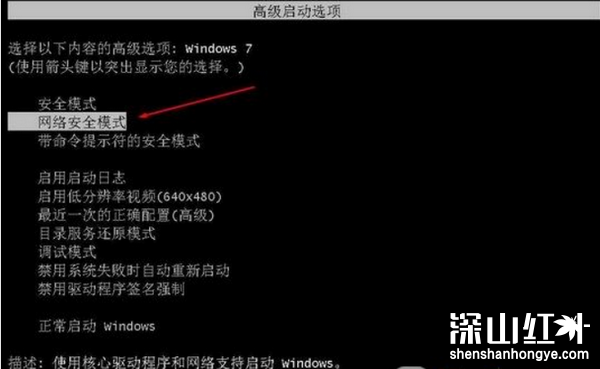
win7重装系统usb鼠标不能用解决方法:
方法一
1、按关机键重启电脑(非强行关机);
2、然后开机按F8键(这时键盘肯定能用),到高级启动选项下选择【带网络的安全模式】;
3、进入安全模式,此时不能断网,这时我们更新一下USB驱动就可以了,建议使用360驱动大师或是驱动精灵;
4、最后,更新完成,重启到正常模式下USB就可以使用了。
方法二
查看电脑接口有没有老式的鼠标接口,也就是PS/2(圆口)接口那种,有的话就使用老式的鼠标接口,然后安装一遍usb驱动即可。
方法三
如果以上方法都不管用的话,去下载一个带3.0usb驱动的win7镜像重装,或者直接重装win10系统即可解决。









